文章目录
vscode c语言环境配置
新建工程文件夹
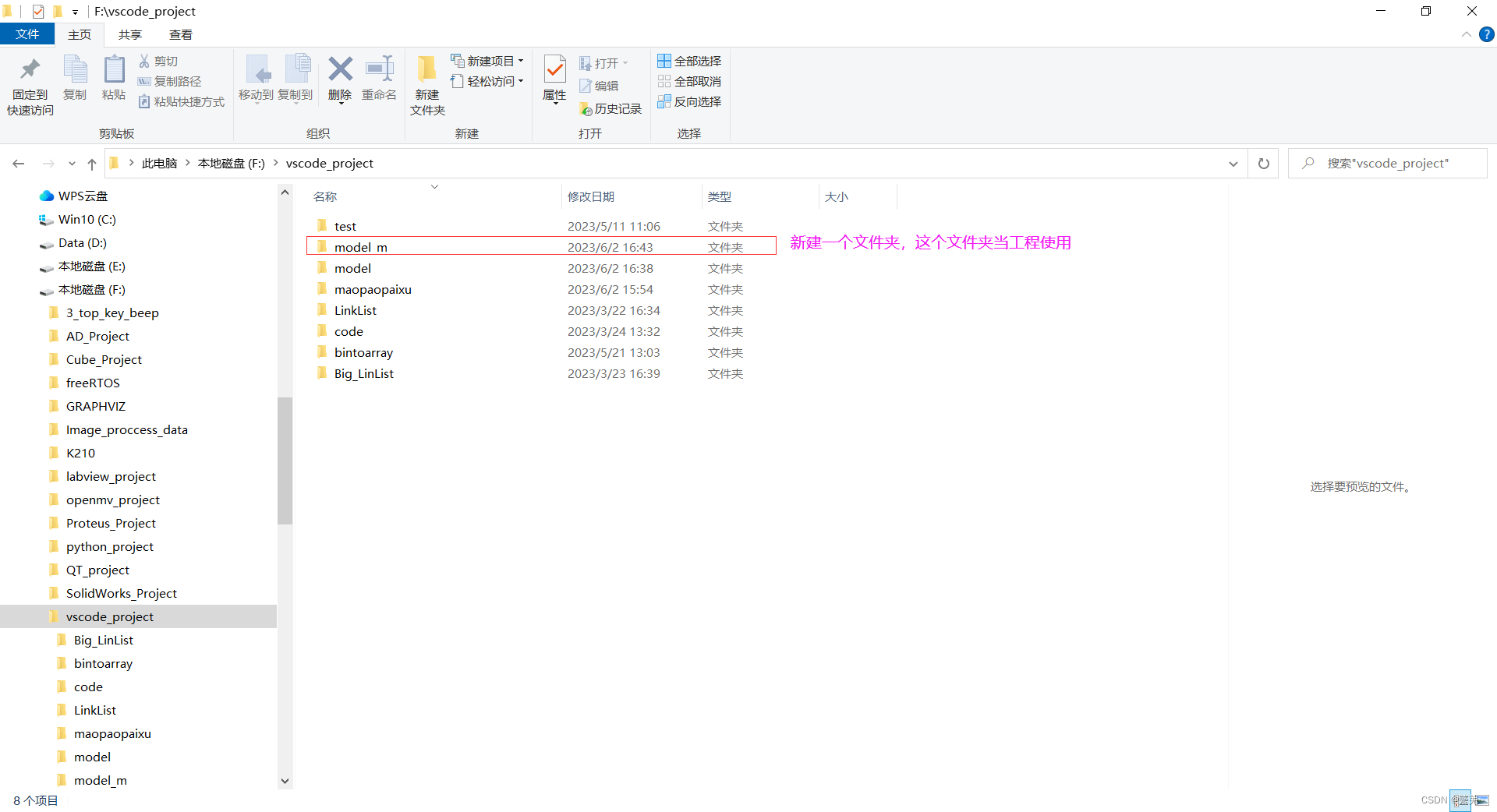
在英文路径中建立一个文件夹,以后所有的文件都放在这个文件夹里面
新建三个c文件,两个子c文件 一个main.c
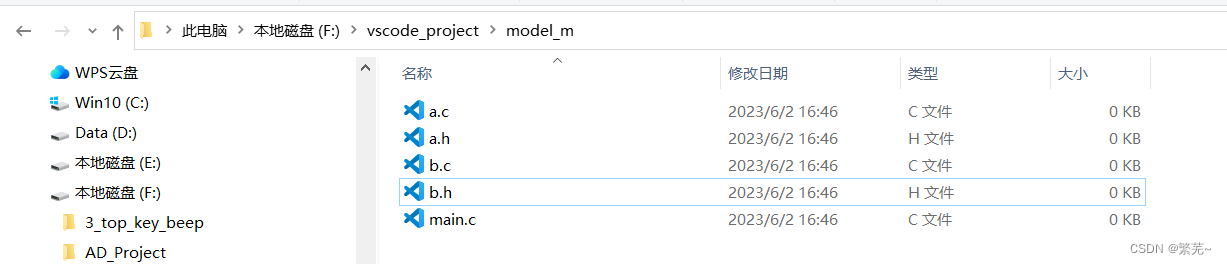
在vscode中打开文件夹
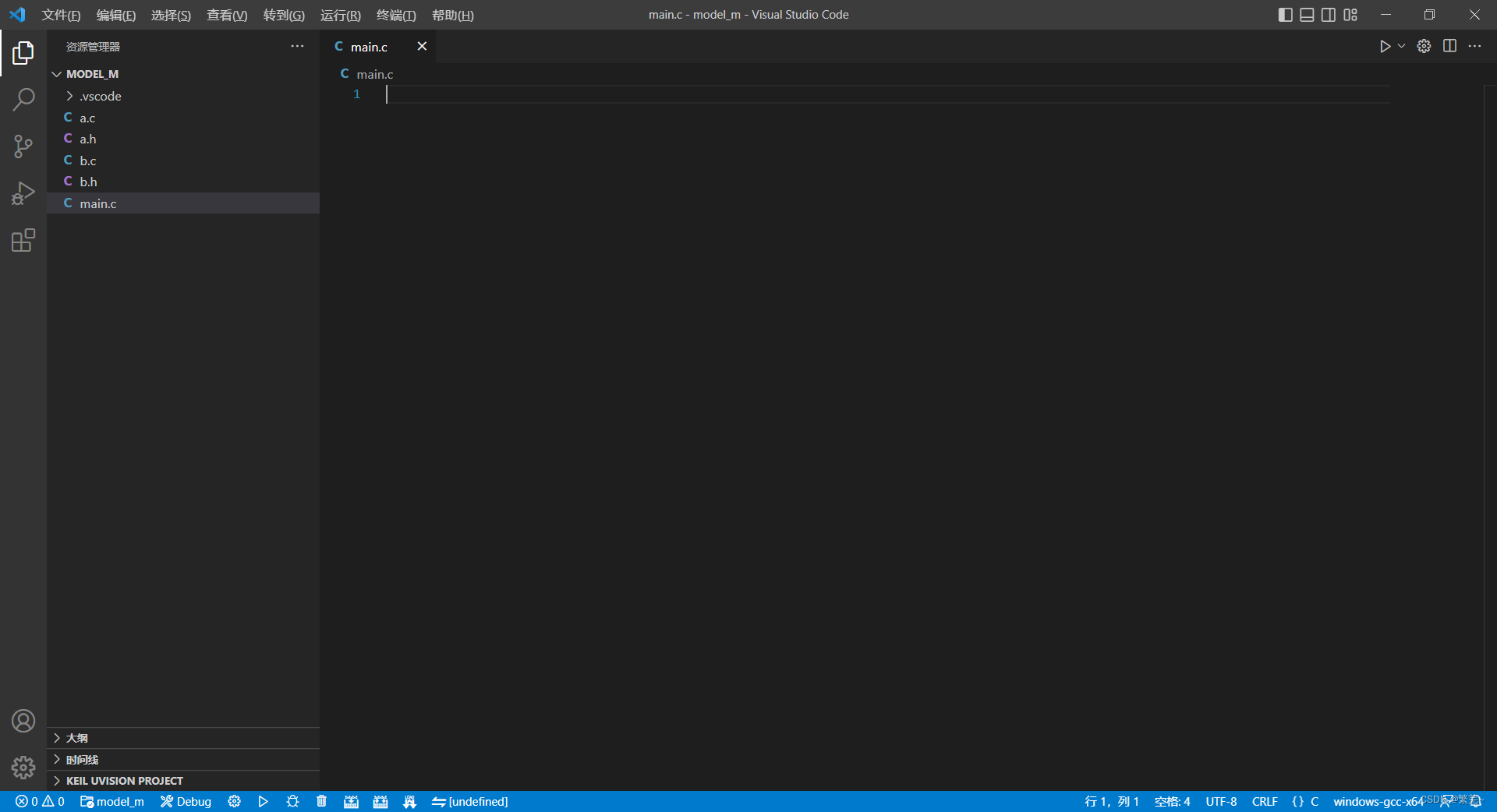
配置launch.json文件和task.json文件
第一步编写三个c文件代码
main.c
#include <stdio.h>
#include <stdlib.h>
#include "a.h"
#include "b.h"
int main()
{
printf("c语言文件正常执行\r\n");
dis_a(); //调用a文件里面的函数
dis_b(); //调用b文件里面的函数
system("pause"); //运行后保持窗口
}
a.c
#include <stdio.h>
#include "a.h"
void dis_a()
{
printf("a文件函数被执行\r\n");
}
b.c
#include <stdio.h>
#include "b.h"
void dis_b()
{
printf("b文件函数被执行\r\n");
}
a.h
void dis_b(void);
b.h
void dis_b(void);
vscode页面如下:
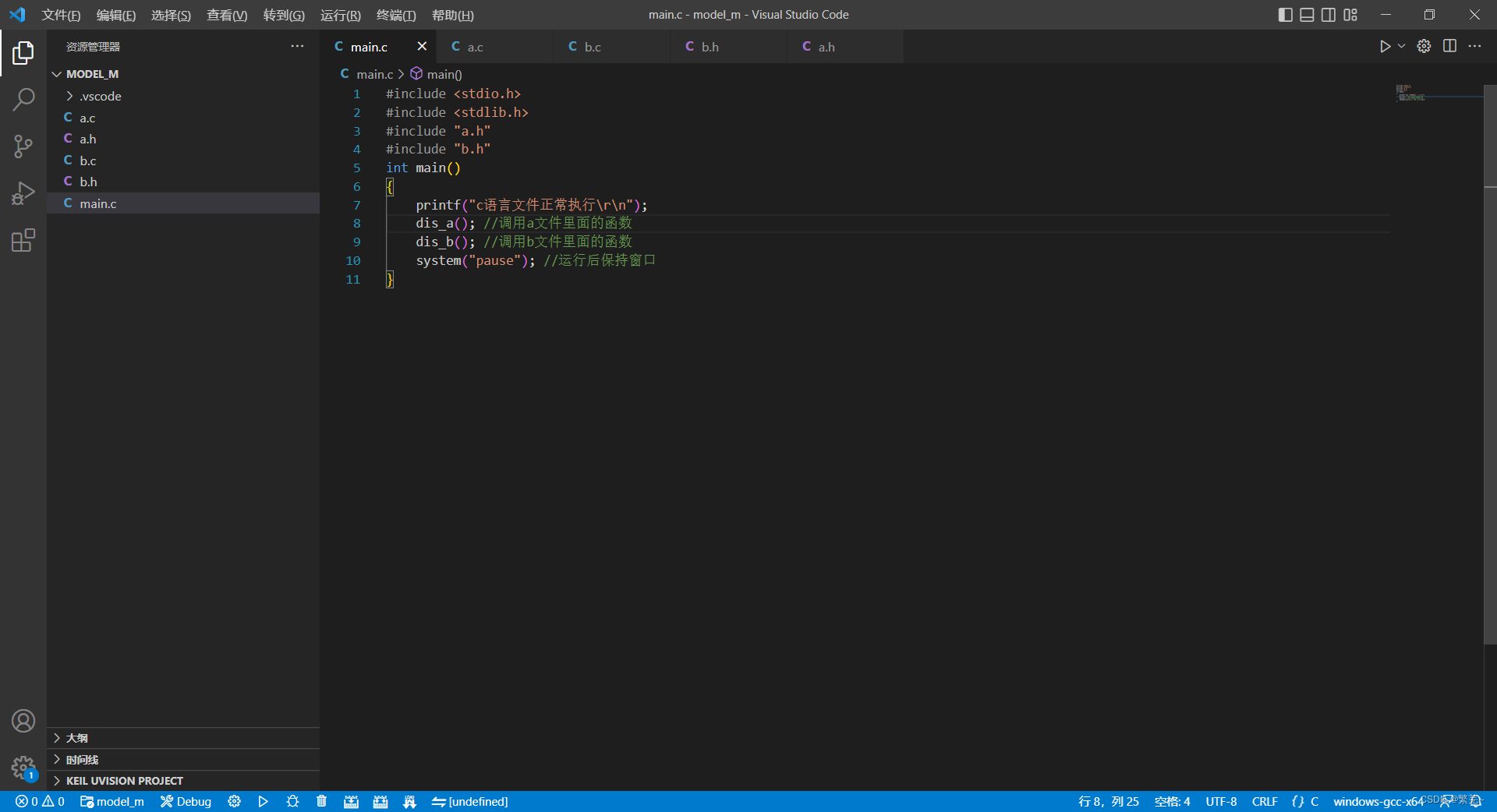
第二步在不配置的情况下运行此程序:
点击运行和调试
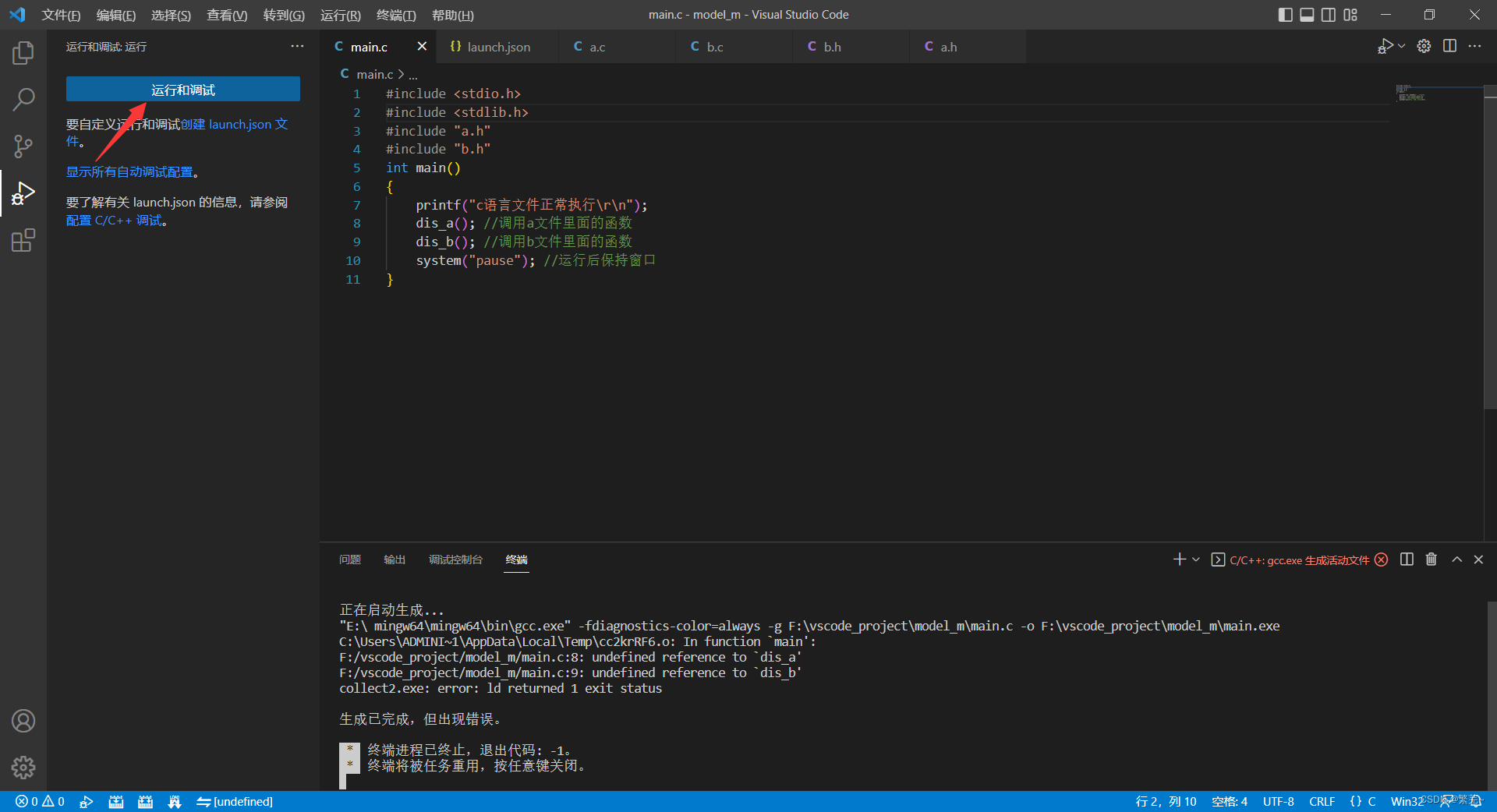
点击这个
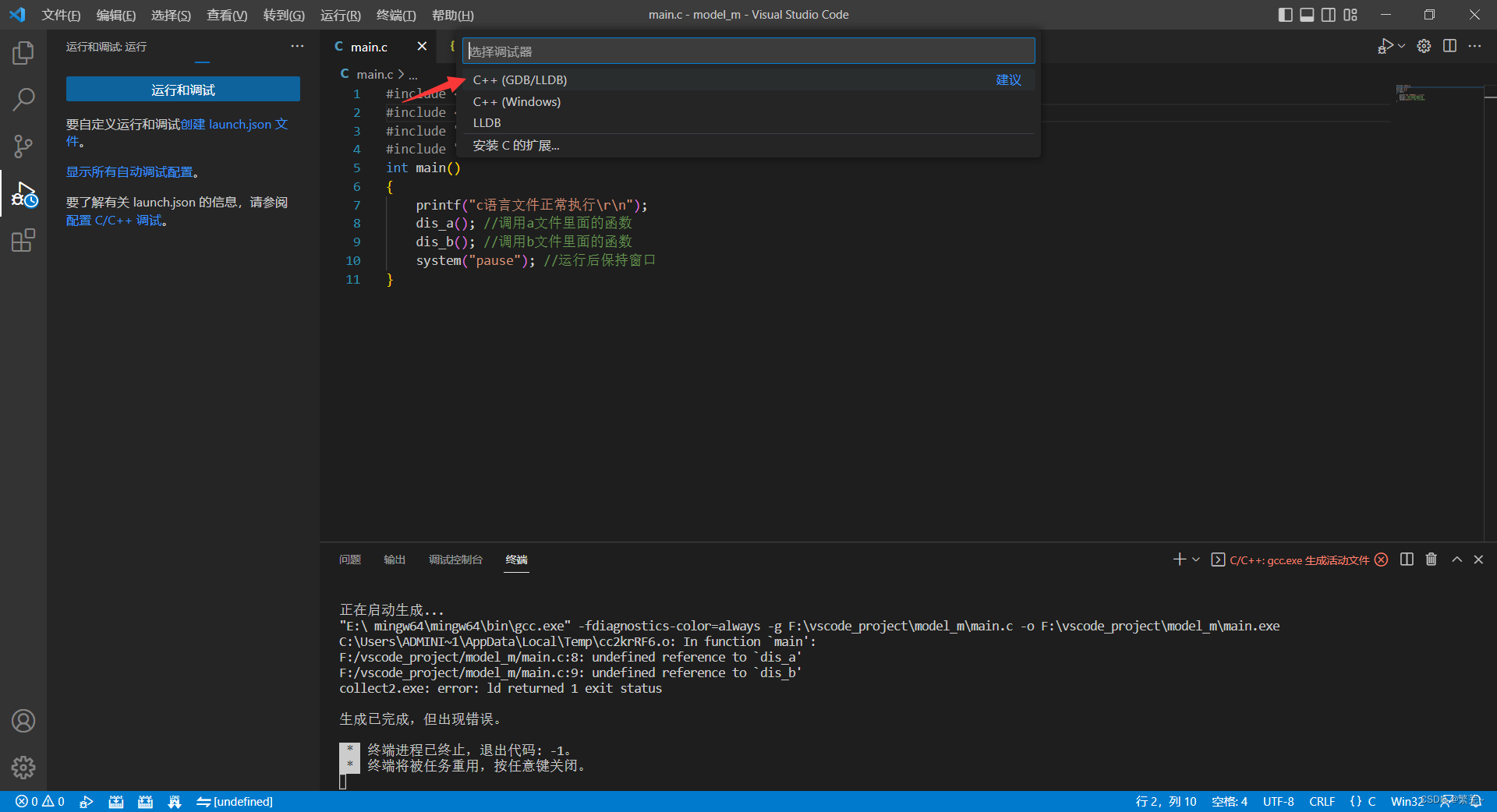
然后选择gcc.exe生成就行
最后运行结果如下
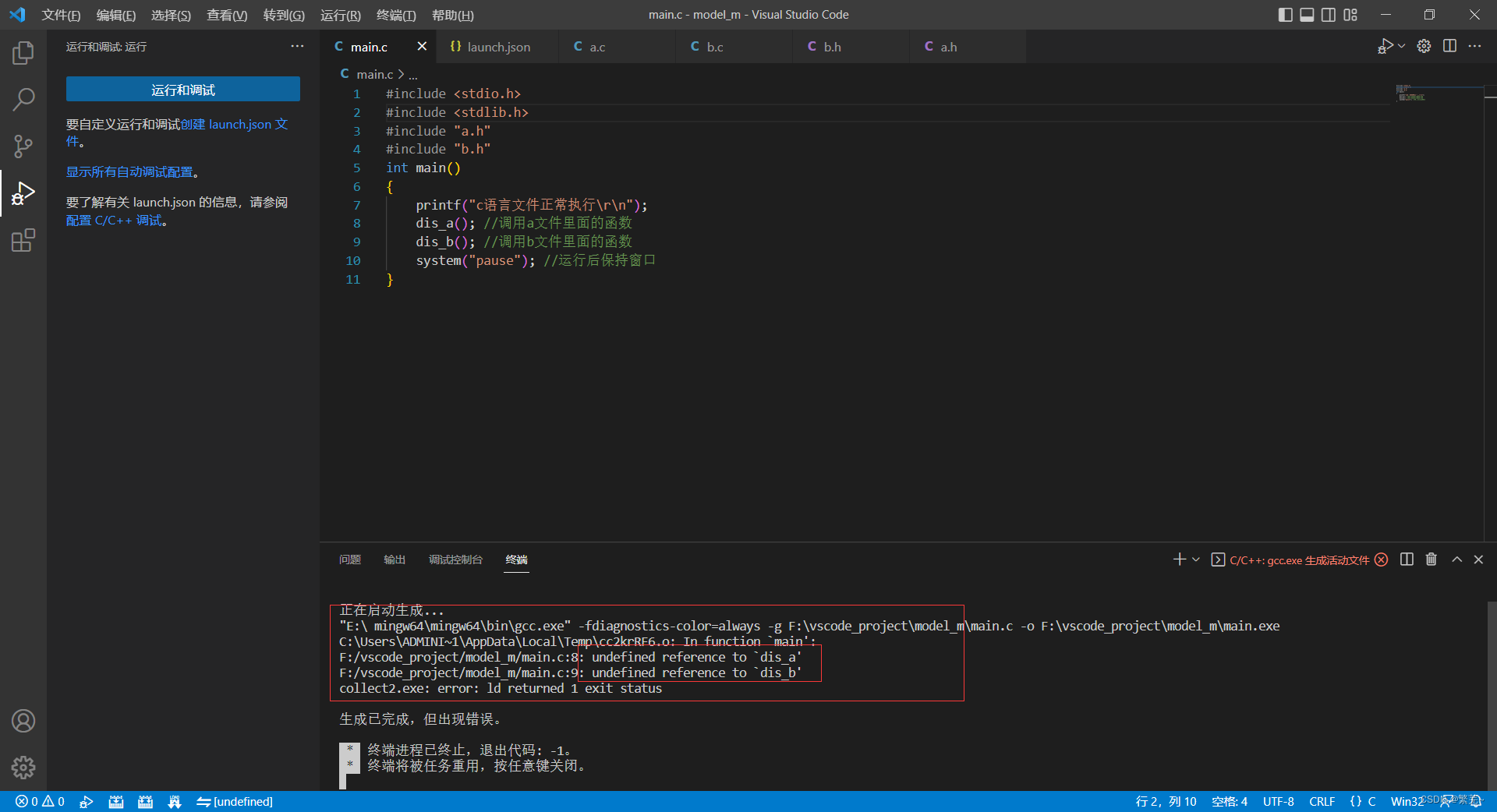
多个文件不能同时编译,出现以上报错。
- 开始配置正确的方法去运行多个c文件的编译
这里是生成的launch.json文件,我们需要对其进行改动,这里的launch.json文件是点击运行和调试的时候创建的,你们注意看有这个选项的。
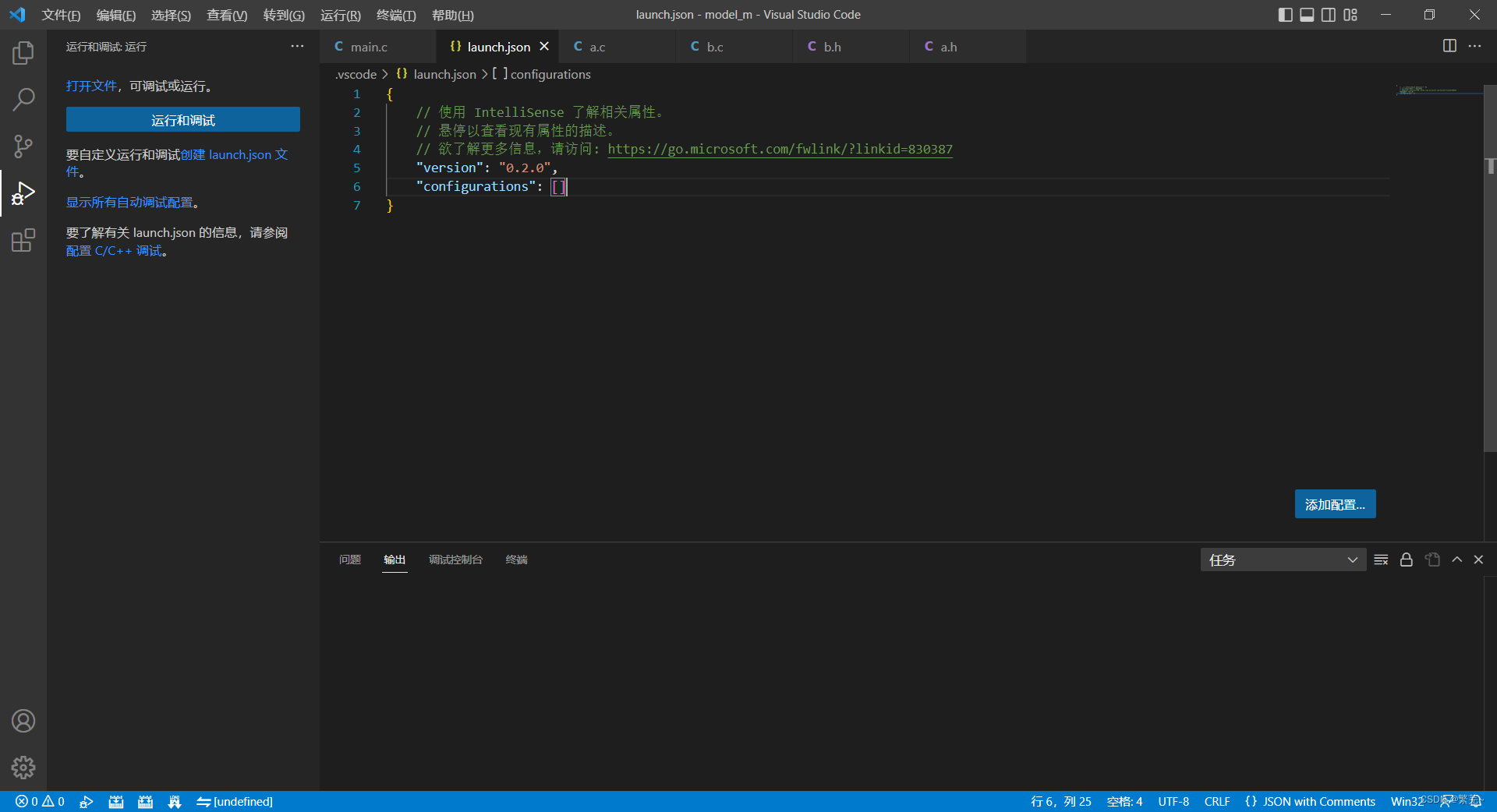
将下面这个json文件复制拷贝到launch.json去:
launch.json
{
// 使用 IntelliSense 了解相关属性。
// 悬停以查看现有属性的描述。
// 欲了解更多信息,请访问: https://go.microsoft.com/fwlink/?linkid=830387
"version": "0.2.0",
"configurations": [
{
"name": "gcc.exe - 生成和调试活动文件",
"type": "cppdbg",
"request": "launch",
"program": "${fileDirname}\\${fileBasenameNoExtension}.exe",
"args": [],
"stopAtEntry": false,
"cwd": "${fileDirname}",
"environment": [],
"externalConsole": true,
"MIMode": "gdb",
"miDebuggerPath": "E:\\ mingw64\\mingw64\\bin\\gdb.exe",
"setupCommands": [
{
"description": "为 gdb 启用整齐打印",
"text": "-enable-pretty-printing",
"ignoreFailures": true
},
{
"description": "将反汇编风格设置为 Intel",
"text": "-gdb-set disassembly-flavor intel",
"ignoreFailures": true
}
],
"preLaunchTask": "C/C++: gcc.exe 生成活动文件"
}
]
}
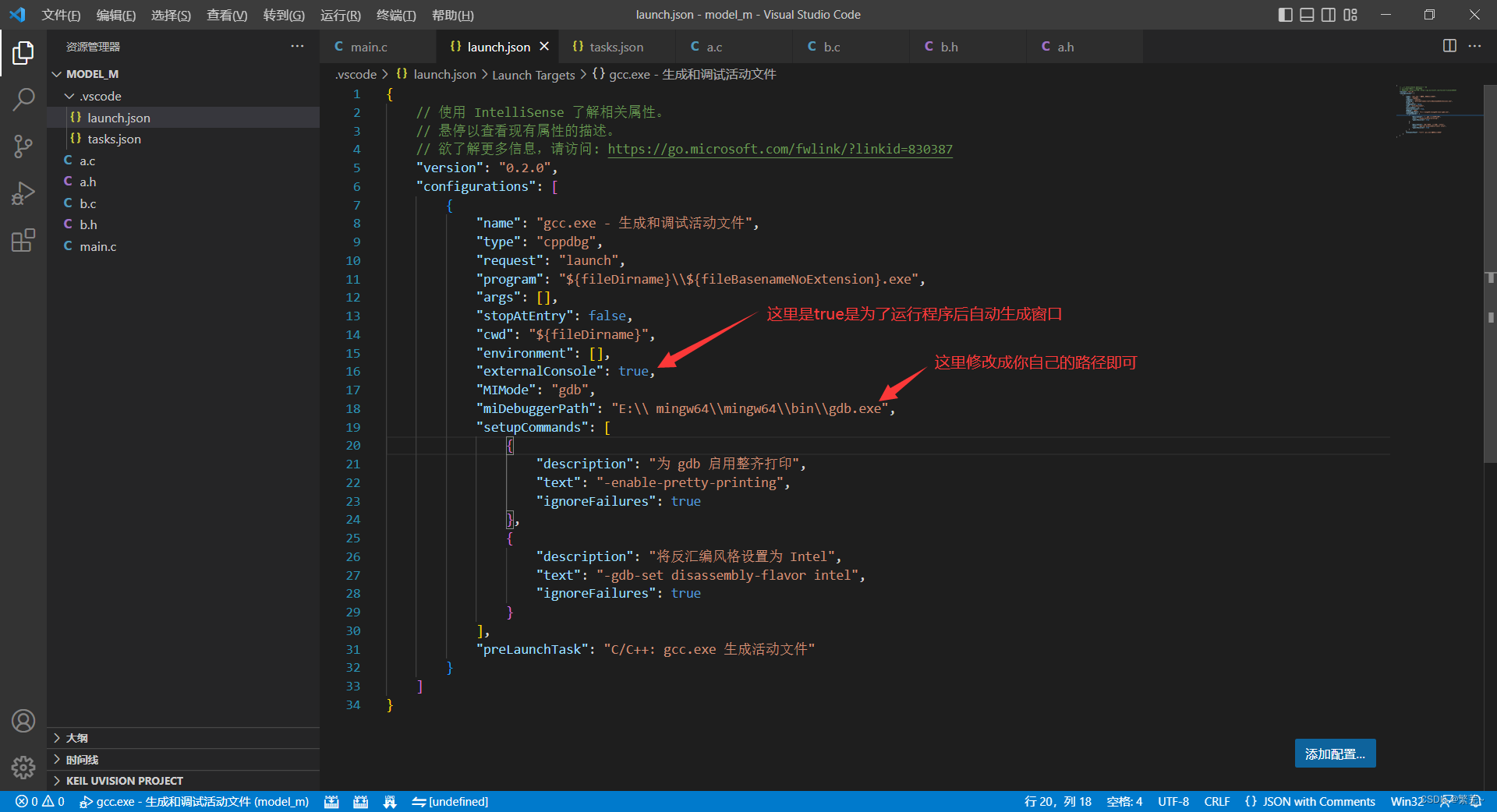
将下面这个task.json文件复制拷贝到task.json文件里面去:
task.json
{
"tasks": [
{
"type": "cppbuild",
"label": "C/C++: gcc.exe 生成活动文件",
"command": "E:\\ mingw64\\mingw64\\bin\\gcc.exe",
"args": [
"-fdiagnostics-color=always",
"-g",
"${fileDirname}\\*.c",
"-o",
"${fileDirname}\\${fileBasenameNoExtension}.exe",
"-fexec-charset=GBK"
],
"options": {
"cwd": "${fileDirname}"
},
"problemMatcher": [
"$gcc"
],
"group": {
"kind": "build",
"isDefault": true
},
"detail": "调试器生成的任务。"
}
],
"version": "2.0.0"
}
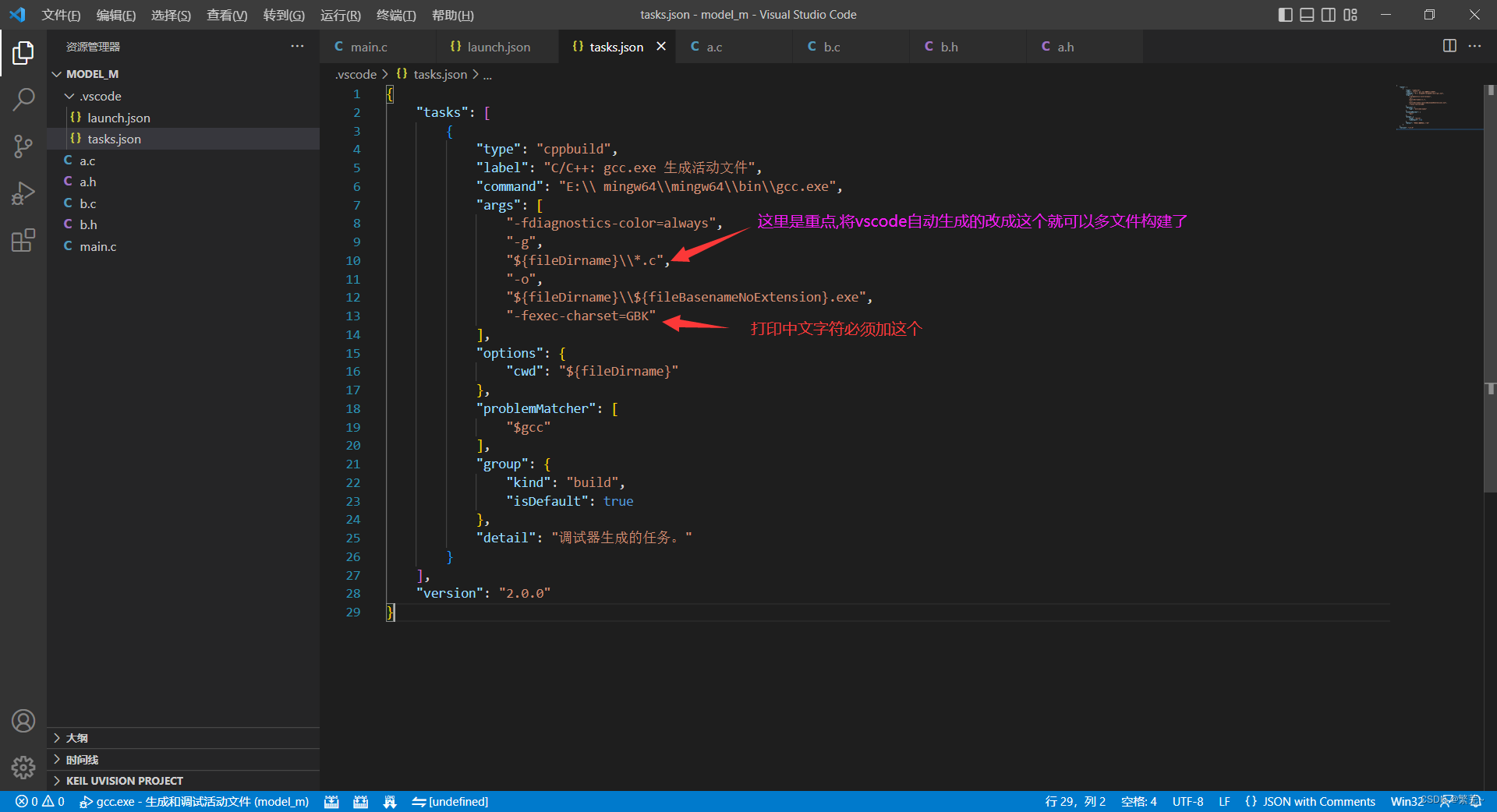
都配置好后开始运行:
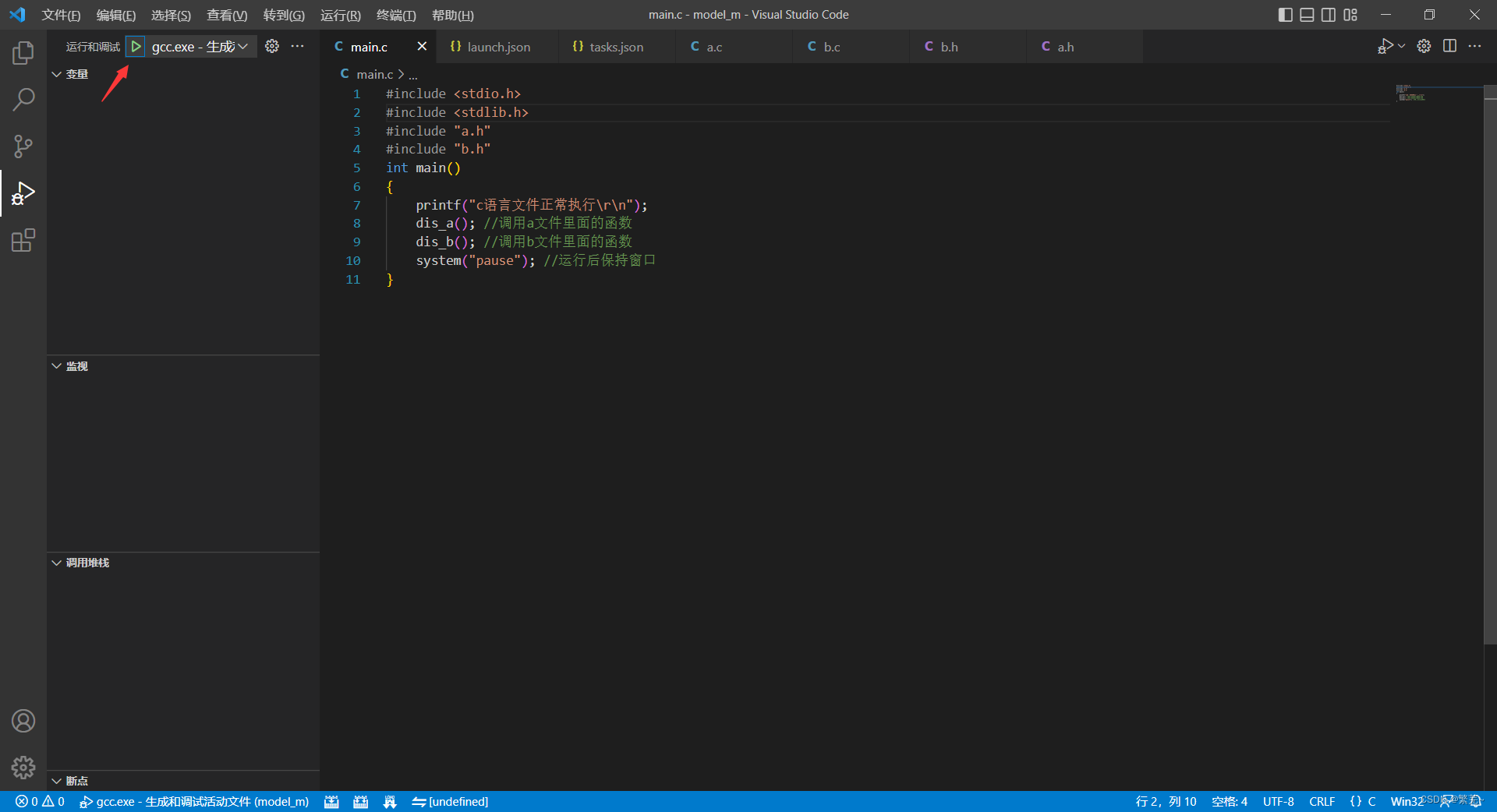
运行成功!!!!
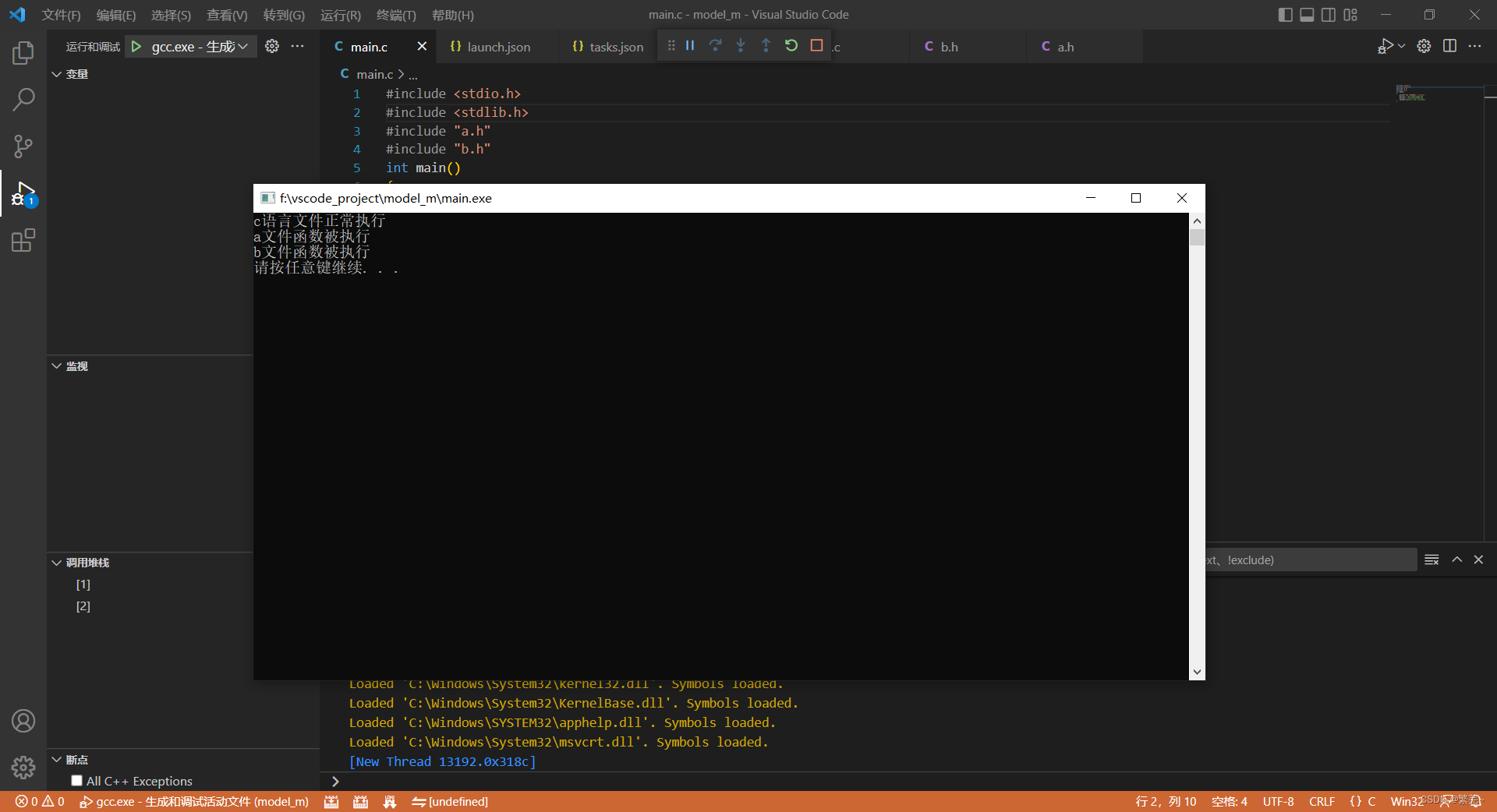
插件包如下
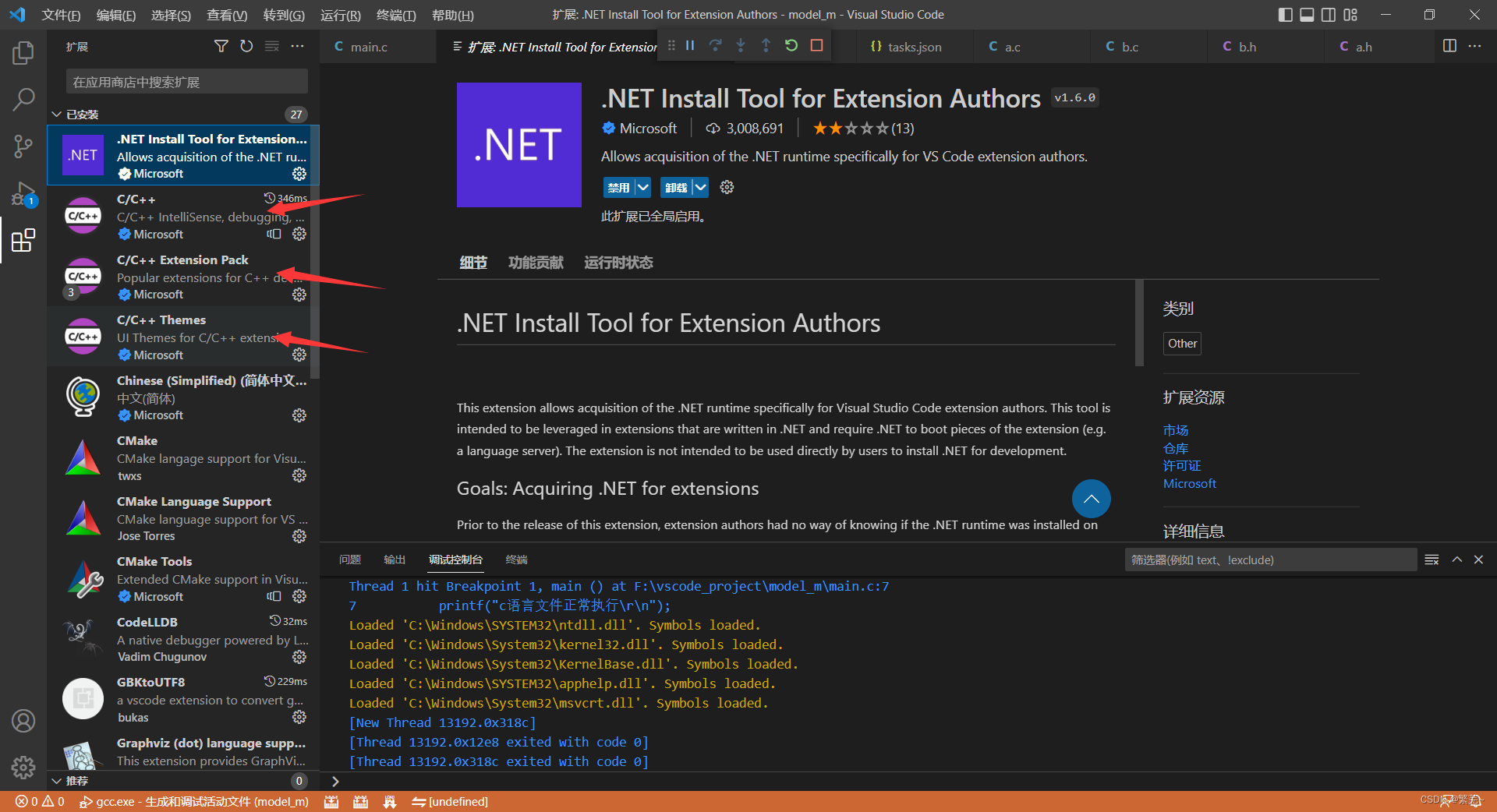
有问题私信即可





















 1552
1552











 被折叠的 条评论
为什么被折叠?
被折叠的 条评论
为什么被折叠?










